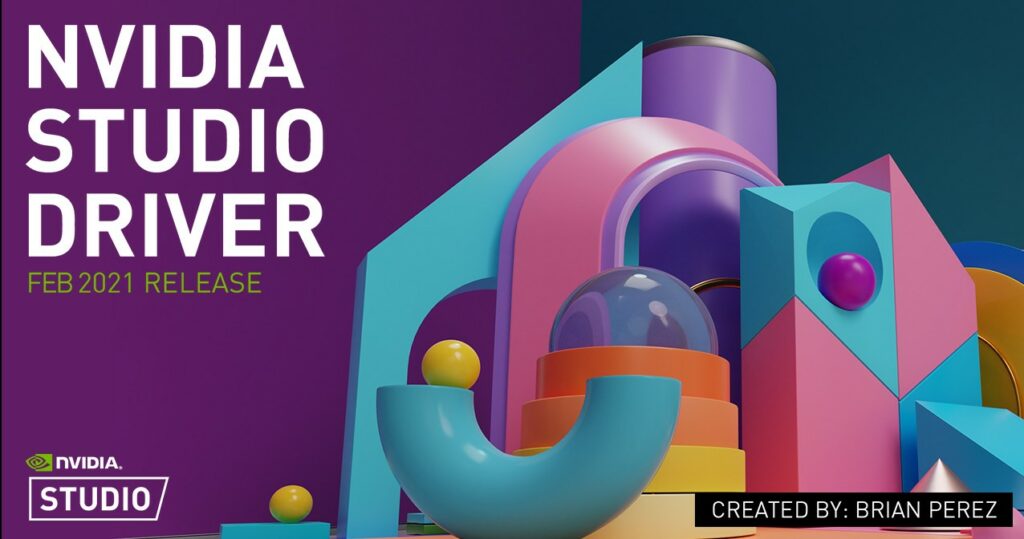Durchsuche: Engine
Der Februar-Studio-Treiber bietet Unterstützung für Verbesserungen in vier Top-Renderern. Blender, V-Ray, Redshift und Autodesk Arnold. NVIDIA DLSS hält Einzug in…
Der erste Blick von Epic Games auf die Unreal Engine 5 zeigt eine unglaubliche Echtzeit-Demo, die auf der kommenden PlayStation…
Königsbrunn, 14. März 2018 – TUXEDO, der Anbieter von maßgeschneiderten Hardware-Lösungen auf Linux-Basis, startet die Auslieferung von Geräten mit deaktivierbarer…
Corsair spielt schon seit einigen Jahren am Markt der sogenannten „All in One“-Wasserkühlungen mit. In diesem Jahr präsentiert Corsair eine…